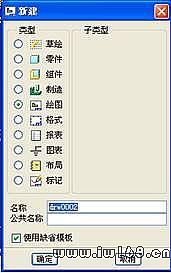 | 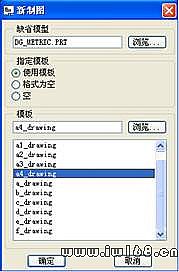 |  |
| 圖6-1 創建工程圖文檔 | 圖6-2 選擇工程圖模版 | 圖6-3 使用空模版 |
 ”工具,或主菜單插入→繪圖視圖(V)→一般(E)…→在圖形窗口給定視圖位置→打開圖6-4所示的繪圖視圖對話框,在此給定視圖名稱、視圖方向→確定。
”工具,或主菜單插入→繪圖視圖(V)→一般(E)…→在圖形窗口給定視圖位置→打開圖6-4所示的繪圖視圖對話框,在此給定視圖名稱、視圖方向→確定。  | 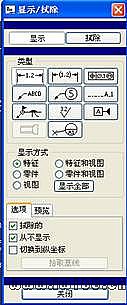 |
| 圖6-4 生成工程圖對話框 | 圖6-5 顯示/拭除尺寸對話框 |
 ”工具,或主菜單視圖→顯示與拭除(S)…→打開圖6-5所示的對話框,可以顯示(或取消顯示)模型尺寸。
”工具,或主菜單視圖→顯示與拭除(S)…→打開圖6-5所示的對話框,可以顯示(或取消顯示)模型尺寸。| 環境變數 | 設置值 | 含義 |
| bell | Yes/No | 打開/關閉操作時的鈴音 |
| menu_font | Arial,bold,10等 | Pro/E菜單的字體及大小 |
| allow_anatomic_features | Yes/No | 是否在高級特徵菜單中顯示槽(Slot)、軸(Shaft)、局部推拉(Local push)、剖面圓頂(Section Dome)等選項。 |
| menu_translation | Yes/No/Both | 在運行Pro/E的非英語版本時,指定菜單顯示的語種。 |
| Pro_units_sys | Mmns/mks/fps/ips/等 | 為新模型設置預設的單位系統 |
| nccheck_type | Vericut/Nccheck | 數控加工模擬路徑的顯示狀態 |
| drawing_setup_file | e:\proework\metric.dtl | 指定讀取“e:\proe_work\metric.dtl”中的工程圖環境變數 |
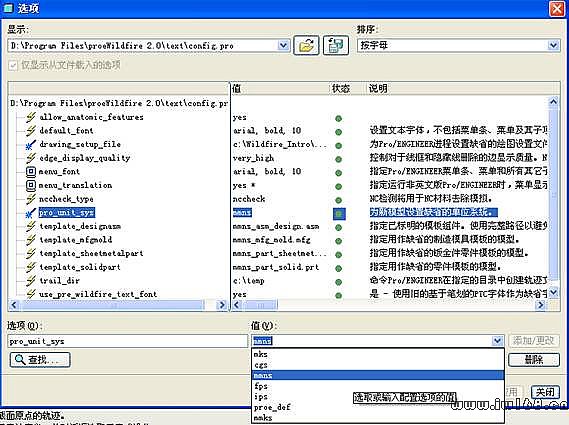 |
| 圖6-6 環境變數 |
| 環境變數 | 設置值 | 含義 |
| drawing_text_height | 3.500000 | 工程圖中的文字字高 |
| text_thickness | 0.00 | 文字筆畫寬度 |
| text_width_factor | 0.8 | 文字寬高比 |
| projection_type | THIRD_ANGLE /FIRST_ANGLE | 投影分角為第三/第一角分角,我國採用第一分角FIRST_ANGLE |
| tol_display | YES/NO | 顯示/不顯示公差 |
| Drawing_units | Inch/foot/mm/cm/m | 設置所有繪圖參數的單位 |
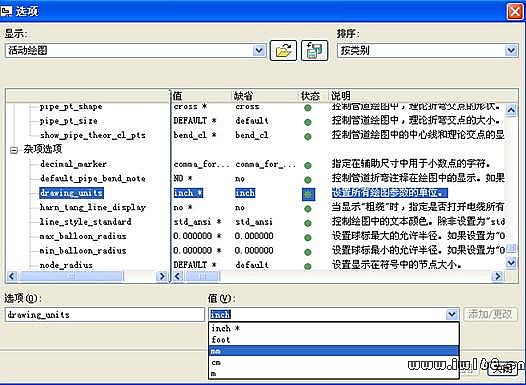 |
| 圖6-7 工程圖環境變數 |
 ”工具創建標題欄。也可以用右側工具欄中的繪製工具繪製並編輯標題欄。
”工具創建標題欄。也可以用右側工具欄中的繪製工具繪製並編輯標題欄。
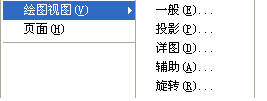 | 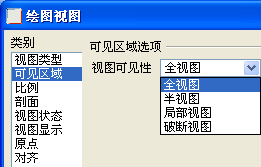 |
| 圖6-8 工程圖視圖類型 | 圖6-9 工程圖視圖類型 |
 |  |
| 圖6-10 作剖視圖 | 圖6-11 剖視類型 |
 →選取模型剖面或創建剖面→確定剖切區域、參照、邊界、箭頭顯示等選項→確定。
→選取模型剖面或創建剖面→確定剖切區域、參照、邊界、箭頭顯示等選項→確定。 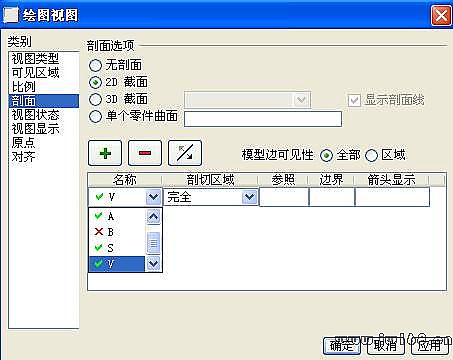 |
| 圖6-12 作剖視圖 |
 |  |
| 圖6-13 彈出菜單 | 圖6-14 註釋屬性對話框 |
 ”[禁止使用滑鼠移動繪圖視圖]工具),這時工程圖中的所有視圖將被解鎖,可以通過選中並拖動滑鼠進行視圖移動。
”[禁止使用滑鼠移動繪圖視圖]工具),這時工程圖中的所有視圖將被解鎖,可以通過選中並拖動滑鼠進行視圖移動。
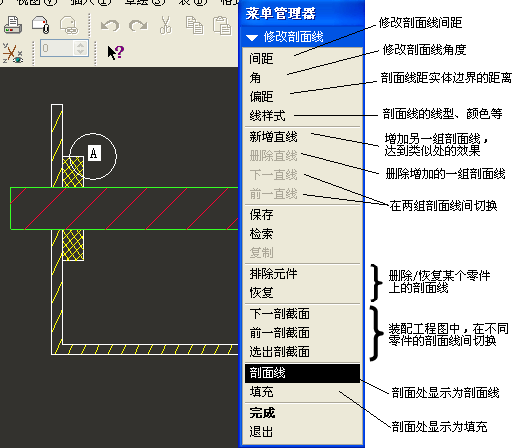 |
| 圖6-15 編輯剖麵線 |
 ”工具,或主菜單視圖→顯示與拭除(S)…→打開圖6-5所示的對話框,可以顯示(或取消顯示)模型尺寸、形位公差、表面粗糙度等。
”工具,或主菜單視圖→顯示與拭除(S)…→打開圖6-5所示的對話框,可以顯示(或取消顯示)模型尺寸、形位公差、表面粗糙度等。 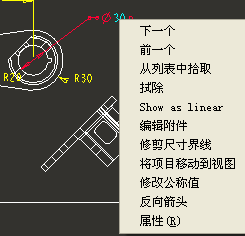 |  |
| 圖6-16 編輯尺寸 | 圖6-17 編輯尺寸 |